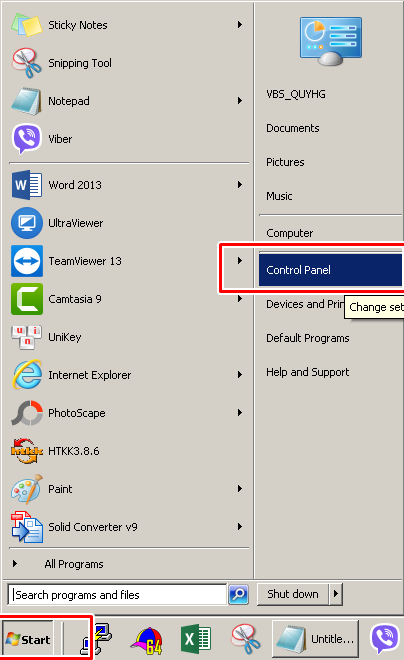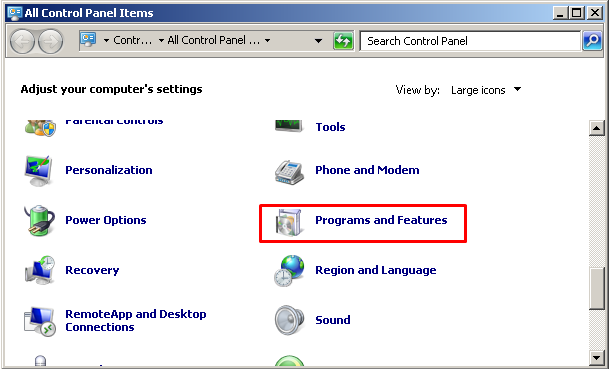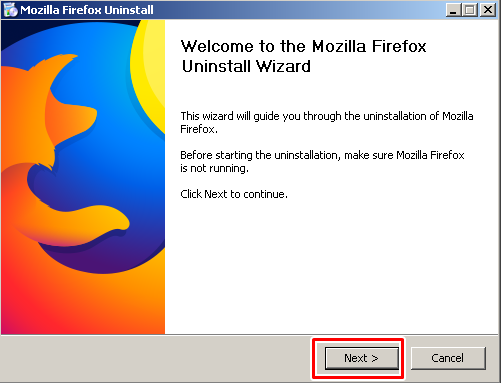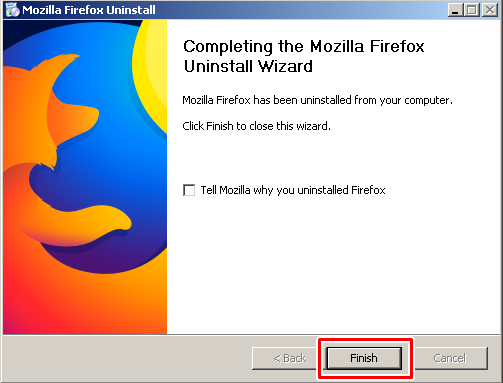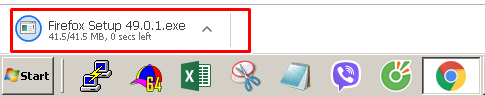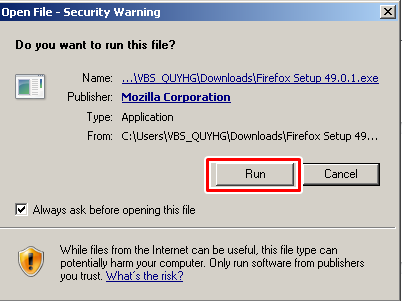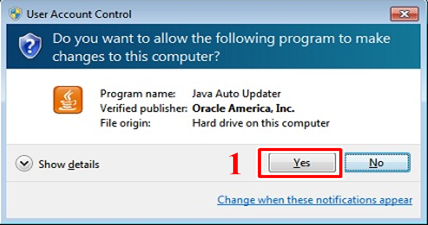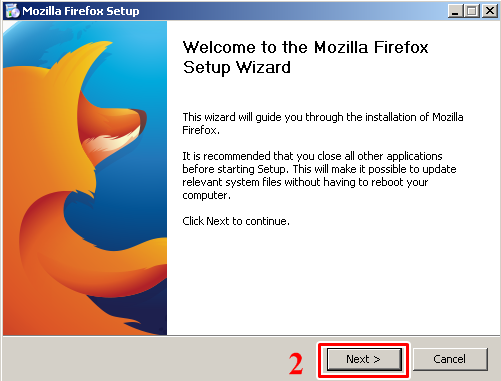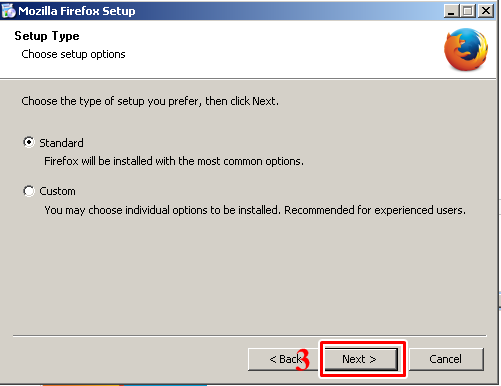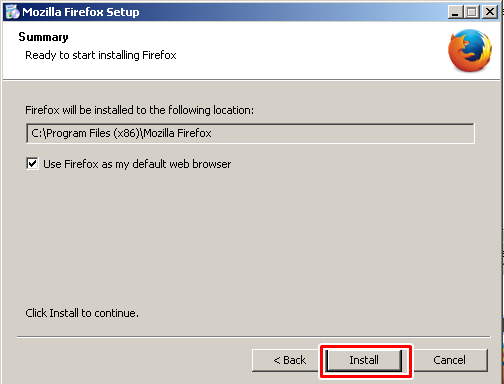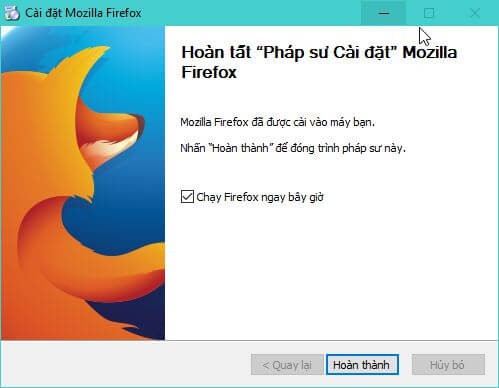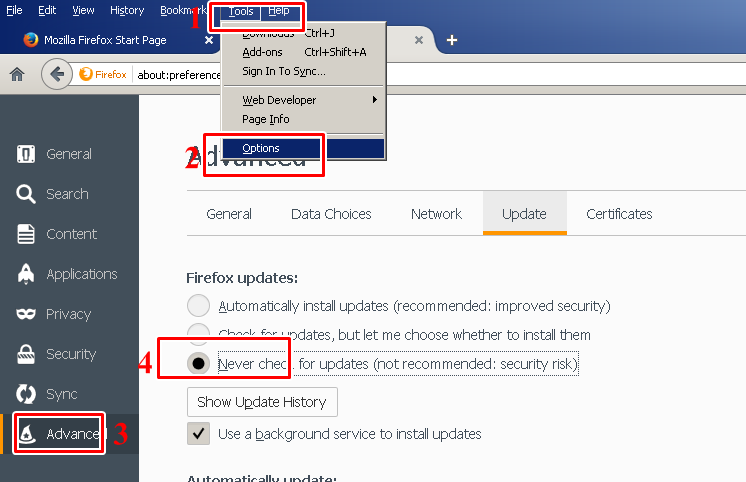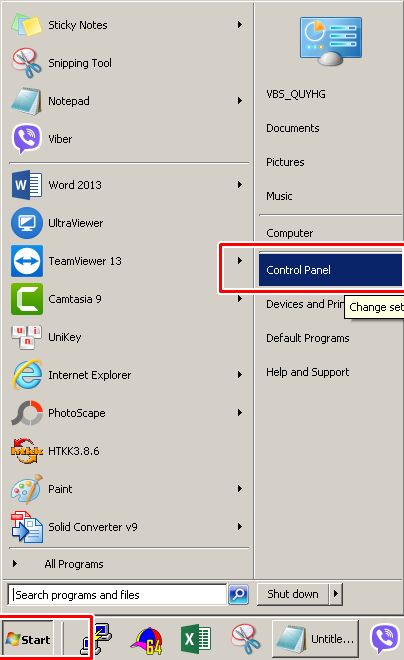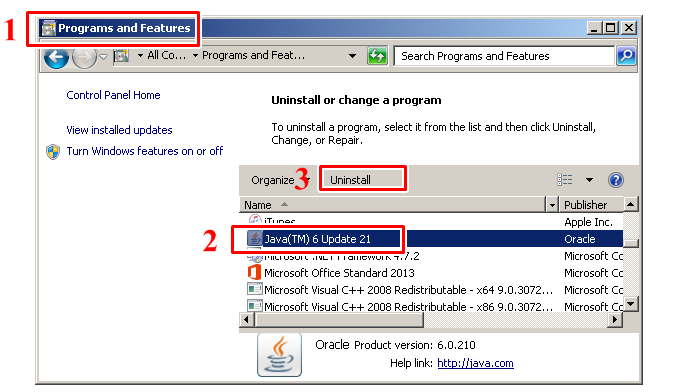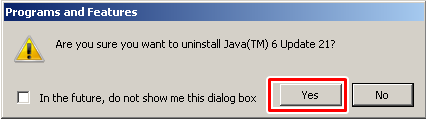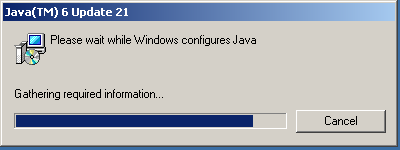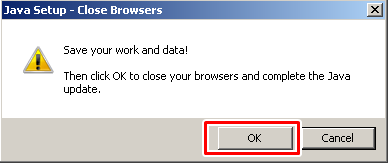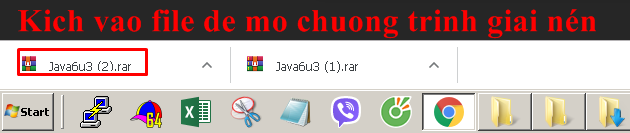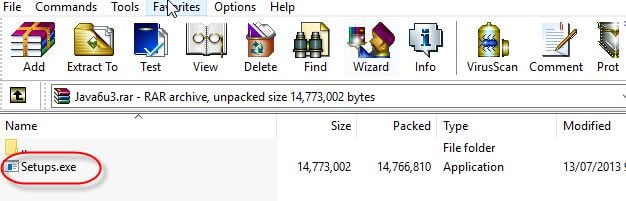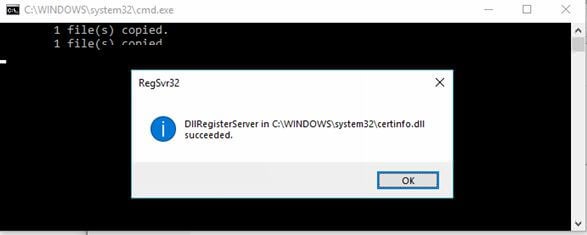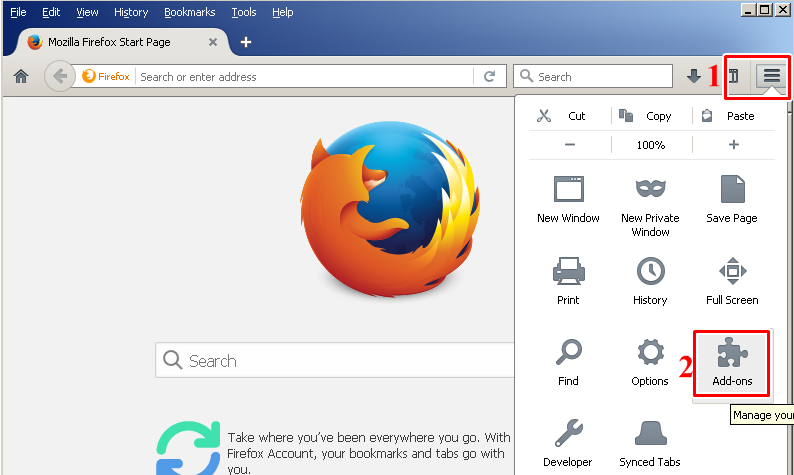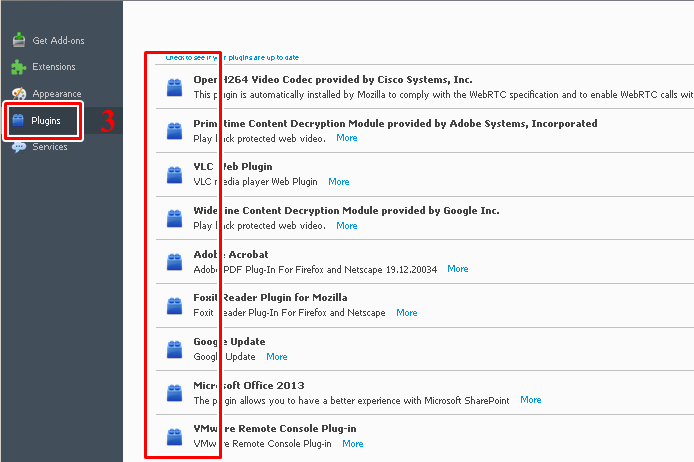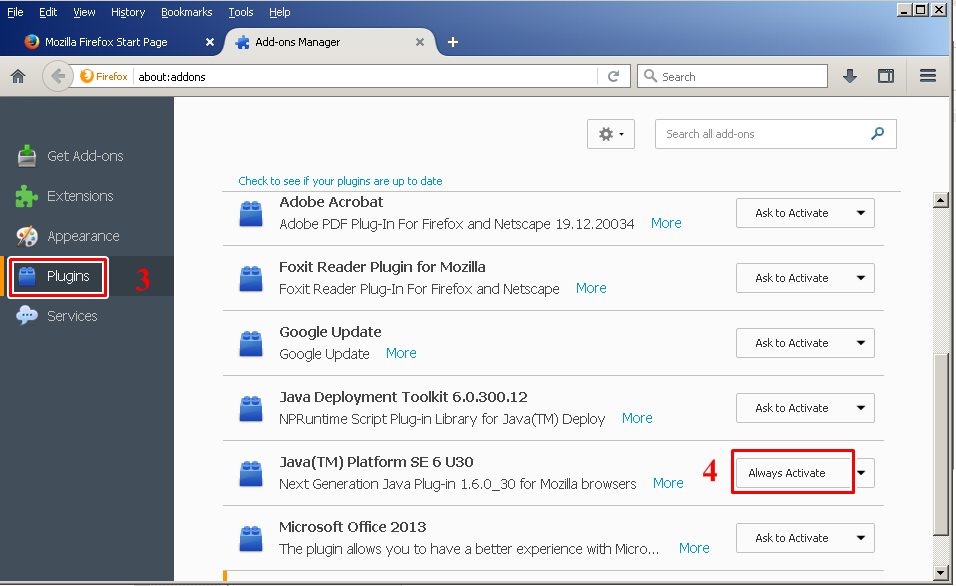HƯỚNG DẪN CÀI ĐẶT CÔNG CỤ KÝ SỐ TRÊN HỆ THỐNG KHAI BÁO HỒ SƠ CO/VCCI
Để thực hiện cài đặt công cụ ký số trên hệ thống CO Phòng thương mại và công nghiệp Việt Nam (VCCI) bạn cần thực hiện 4 bước sau:
Bước 1: Gỡ bỏ trình duyệt FireFox cũ đã cài trên máy tính
Bước 2: Cài đặt trình duyệt FireFox 49.
Bước 3: Gỡ bỏ phần mềm java cũ đã cài đặt trên máy tính.
Bước 4: Cài đặt java 6u30 hoặc 7u30.
Sau đây viettelnet.vn sẽ hướng dẫn các bạn thực hiện chi tiết theo từng bước dưới đây nhé:
MỤC LỤC
Bước 1: Gỡ bỏ trình duyệt Fire Fox cũ đã cài trên máy tính.
(trường hợp máy tính chưa cài đặt trình duyệt Fire fox bạn thực hiện từ bước 2)
Từ màn hình chính bạn vào thanh công cụ Start sau đó vào Control panel tiếp đến vào Programs and features.
Trên cửa sổ Programs and features mới xuất hiện, bạn tìm đến phần mềm Mozilla Firefox và chọn dòng này và nhấn vào chức năng Uninstall để gỡ bỏ phiên bản phần mềm Fire fox cũ đã cài trên máy không tương thích với hệ thống CO/VCCI.
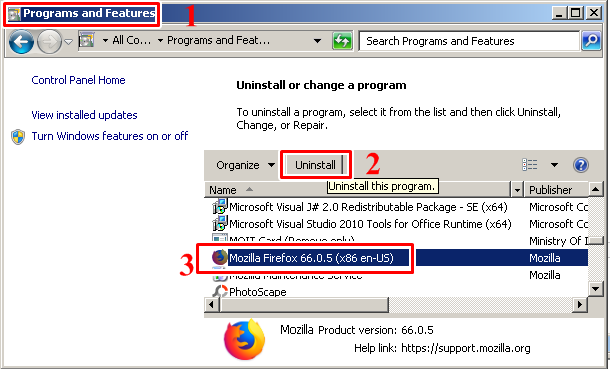
Tiếp tục nhấn nút “Uninstall”.
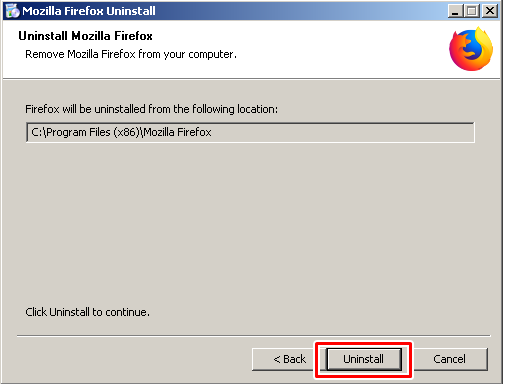
Bước 2: Cài đặt trình duyệt Fire Fox 49. (bản 32 bit)
Bước 2.1 Tải bộ cài đặt Fire fox.
Nhấn vào đây để tải phầm mềm Firefox 49
Chờ một vài giây để hệ thống bắt đầu tải phần mềm fire fox
Bước 2.2: Cài đặt phần mềm Fire fox.
Bạn kích đúp vào file Firefox Setup 49.0.1.exe để mở chương trình cài đặt
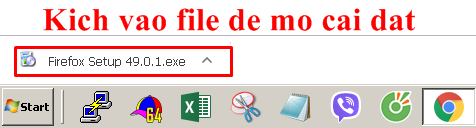
Quá trình cài đặt bạn thực hiện theo các thao tác sau:
Nhấn vào Yes.
Nhấn vào Next.
Tiếp tục nhấn Next.
Tiếp tục nhấn Istall.
Nhấn “Hoàn thành” hoặc “Finish” thành để kết thúc quá trình cài đặt Firefox 49.
Tại giao diện trình duyệt Firefox 49 nhấn chọn Tools => Options => Advanced => Update => Tích chọn Never check for updates (not recommended:security risk) để thực hiện tắt cập nhật tự động trên trình duyệt FireFox 49. Cuối cùng bạn tắt trình duyệt Firefox trước khi thực hiện các bước tiếp theo.
Lưu ý: Sau khi thực hiện tắt cập nhật, bạn tắt và mở lại trình duyệt.
XEM THÊM >> Hướng dẫn kết nối chữ ký số với tài khoản
Bước 3: Gỡ bỏ phần mềm java cũ đã cài đặt trên máy tính
(trường hợp máy tính chưa cài đặt java bạn thực hiện từ bước 4)
Từ màn hình chính bạn vào thanh công cụ Start sau đó vào Control panel tiếp đến vào Programs and features
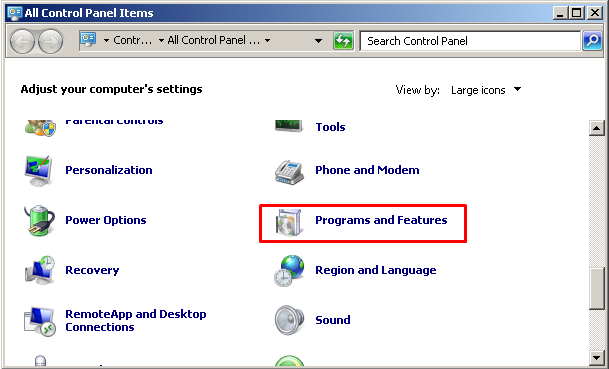
Cửa sổ mới xuất hiện chọn Yes.
Tiếp tục nhấn vào Yes trên cửa số User Account Control.
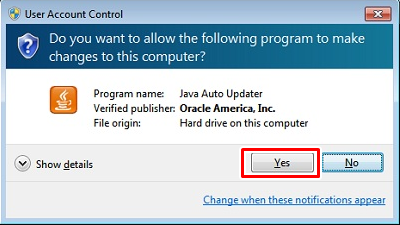
Nếu xuất hiện cửa sổ Java setup – close browse lúc này bạn hãy thực hiện đóng tất cả các trình duyệt đang mở trên máy tính và thao tác nhấn vào nút Close Browse and continue để quá trình gõ bỏ được tiếp tục.
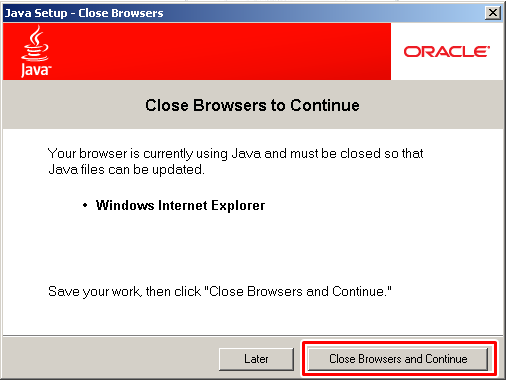
Bước 4: Cài đặt java 6u30 hoặc 7u30.
Bước 4.1 Tải bộ cài đặt Java 6u30
Nhấn vào đây để tải phầm mềm java
Chờ một vài giây để trình duyệt tải phần mềm java về máy tính
Bước 4.2: Cài đặt phần mềm Java
Kích chuột vào file cài đặt java: Java6u3.rar để mở chương trình giải nén.
Nhấn đúp chuột vào file setups.exe để bắt đầu cài đặt.
Cửa sổ mới hiện lên bạn nhấn vào để kết thúc quá trình cài đặt.
Bước 4.3: Cấu hình Add On trên fire fox.
Bạn mở trình duyệt Fire fox sau đó thực hiện các thao tác: Tại giao diện trình duyệt FireFox 49. Nhấn chọn Menu (1) => Add-ons (2) => Plugins (3) => Always Active (4) cho Java (TM) Platform SE 6u30 để cho phép java applet plugin chạy trên trình duyệt.
Lưu ý: Nếu trường hợp không xuất hiện Java (TM) Platform SE 6u30 trong chức năng Plugins bạn sẽ chưa thể sử dụng Chữ ký số trên hệ thống VCCI, bạn hãy restart lại máy tính và thực hiện lặp lại thao tác gỡ bỏ java đồng thời cài đặt lại Java bắt đầu từ bước 3.
Nếu trong Plugin đã thấy nhận java bạn chọn chế độ Always Active để kích hoạt Java (TM) Platform SE 6u30.
Đến đây các bạn có thể thực hiện các nghiệp vụ do Phòng công nghiệp Việt Nam quy định..
BẢNG GIÁ CHỮ KÝ SỐ VIETTEL MỚI NHẤT
| GIÁ TIỀN | 1 năm | 2 năm | 3 năm |
| Niêm Yết | 1.826.000 đ | 2.741.000 đ | 3.109.000 đ |
| Giảm Giá | -236.000 đ | -751.000 đ | -919.000 đ |
| Thanh Toán | 1.390.000 đ | 1.990.000 đ | 2.190.000 đ |
| – Báo giá đã bao gồm USB Token và VAT 10%
– Hotline Đăng Ký: 0963 14 5353 (Zalo) |
Vậy là chúng tôi đã hướng dẫn xong cách cài đặt công cụ ký tự số trên hệ thống khai báo hồ sơ CO/VCCI. Các bạn tham khảo và thực hiện theo đúng quy trình nhé.